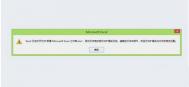Excel文件打不开怎么办?
Excel打不开现象一:某个Excel表格文件打不开了,Excel主程序可以打开。
解决方法:Excel 2003 设置:打开Excel,选择 工具--选项--常规 中把 忽略其他应用程序去掉勾就可以了。
(本文来源于图老师网站,更多请访问http://m.tulaoshi.com/ejc/)
Excel 2007 中的设置:选择Excel选项--高级--常规--忽略使用动态数据交换(DDE)的其他应用程序勾去掉。

Excel打不开现象二:新建Excel文件保存以后可以正常打开,但是以前的Excel文件打不开了。
解决方法:
①先打开Excel,然后单击文件中的打开;

②在弹出的打开对话框中选择打不开的Excel文件,然后点击右下角打开旁边的下拉箭头,选择打开并修复即可。

怎么tulaoshi.com恢复受损的Excel文件?
第一步:打开出现问题的文件

第二步:在左上方进行单击:弹出对话框。

第三步:在保存类型中选着sy l k选项。保存完成后,在打开文件即可恢复受损文件

这里还有另外一种方法直接恢复受损文件。就是大。点击单击之后选择。备份与恢复,那wps就会自动恢复你的受损文件。
(本文来源于图老师网站,更多请访问http://m.tulaoshi.com/ejc/)
这里需要说明的是wps一般不会出现受损文件,它会自动恢复

这里面再说一个另外的一种类型,文件受损也可以找专门的软件进行一下手动修复,我们平常用的杀毒软件一般都会自带,恢复受损文件的软件。
如何防护自己的文件受损,一般来说,文件是不容易损坏的,但是你的硬盘过多的使用。老化 或者系统受到攻击 等等 都容易使文件损坏。
Excel文件双击打不开怎么办
用户在打开Excel表格修改内容,当打开时发现有点不对劲本来是表格文件怎么打开方式是Word的?这个问题很简单按照下面的步骤来操作即可解决。

1、选中Excel表格按住Shift+右键选择打开方式→选择程序。

2、如果安装了电脑管家会推荐你用那款软件打开此文件,在这我们选择选择计算机上安装的程序。

3、此时弹出打开方式选择Microsoft 图老师Office Excel如图红框所示。再选择始终使用选择的程序打开这种文件接着按确定即可。

4、完成后我们再次打开表格看下有没有错乱现象。

&ntulaoShi.combsp; 注:更多精彩教程请关注图老师办公软件教程栏目,图老师电脑办公群:189034526欢迎你的加入
excel文件数据恢复的详细教程
在日常工作中,Excel文件可能会出现各种各样的问题,例如乱码等,会使文件无法继续使用,给工作带来很多麻烦。其实,这时完全不用担心,只需要将工作簿转换为SYLK格式即可解决问题。
第一步:打开出现问题的文件

第二步:在左上方进行单击:弹出对话框。

第三步:在保存类型中选着sy l k选项。保存完成后,在打开文件即可恢复受损文件

python通过openpyxl生成Excel文件的方法
本文实例讲述了python通过openpyxl生成Excel文件的方法。分享给大家供大家参考。具体如下:
使用前请先安装openpyxl:
?
1 easy_install openpyxl通过这个模块可以很方便的导出数据到Excel
?
12345678910111213141516171819202122232425262728293031323334353637383940414243 from openpyxl.workbook import Workbookfrom openpyxl.writer.excel import ExcelWriterfrom openpyxl.cell import get_column_letterfrom openpyxl.style import Color, Fillfrom openpyxl.cell import Cell#新建一个workbookwb = Workbook()#第一个sheet是wsws = wb.worksheets[0]#设置ws的名称ws.title = u"下单统计"#给A1赋值ws.cell('A1').value = '%s'%("跟随总数")#给A2赋值#先把数字转换成字母col = get_column_letter(1)#赋值ws.cell('%s%s'%(col, 2)).value = '%s' % ("A2)#字体修改样式##颜色ws.cell('A2').style.font.color.index =Color.GREEN##字体名称ws.cell('A2').style.font.name ='Arial'##字号ws.cell('A2').style.font.size =8##加粗ws.cell('A2').style.font.bold =True##不知道干啥用的ws.cell('A2').style.alignment.wrap_text =True##背景 好像不太好用 是个BUGws.cell('A2').style.fill.fill_type =Fill.FILL_SOLIDws.cell('A2').style.fill.start_color.index =Color.DARKRED##修改某一列宽度ws.column_dimensions["C"].width =60.0##增加一个表ws = wb.create_sheet()ws.title = u'结单统计'##保存生成xmlfile_name = 'test.xlsx'file_dir = '/home/x/'dest_filename = '%s%s'%(file_dir,file_name)ew = ExcelWriter(workbook = wb)ew = ExcelWriter(workbook = wb)希望本文所述对大家的Python程序设计有所帮助。